Pour finir, vous allez découvrir comment on peut interpréter les données dans Matomo, afin de prendre des décisions.
Les tableaux de bord
Nous allons commencer par la gestion des tableaux de bord dans Matomo.
Qu’est ce qu’un tableau de bord?
En web analytics, le tableau de bord présente les indicateurs que vous souhaitez suivre pour votre site Internet. En général, sur la plupart des solutions, celui-ci est configurable et paramétrable à souhait.
Les tableaux de bord dans Matomo
Les tableaux de bord de Matomo sont personnalisables, ils sont composés des rapports que vous sélectionnez :
- Par exemple, si vous souhaitez ajouter un rapport lié au trafic direct, il vous suffit de lui indiquer.
- En général, l’export du tableau de bord est une option disponible sur la plupart des solutions.
Les bonnes questions à se poser pour la définition d’un tableau de bord :
- Le tableau de bord donne-t-il les éléments nécessaires pour résoudre le problème du destinataire final ?
- Le tableau de bord comporte-t-il entre 5 et 10 indicateurs ? Au-delà, c’est illisible ; en-deçà, c’est généralement insuffisant.
- Les formats des données affichées correspondent-ils bien aux attentes du client final ?
Il est possible de créer plusieurs tableaux de bord pour avoir différentes interfaces. Il faut savoir qu’un tableau de bord appartient à un utilisateur, mais il est possible de partager un tableau de bord.
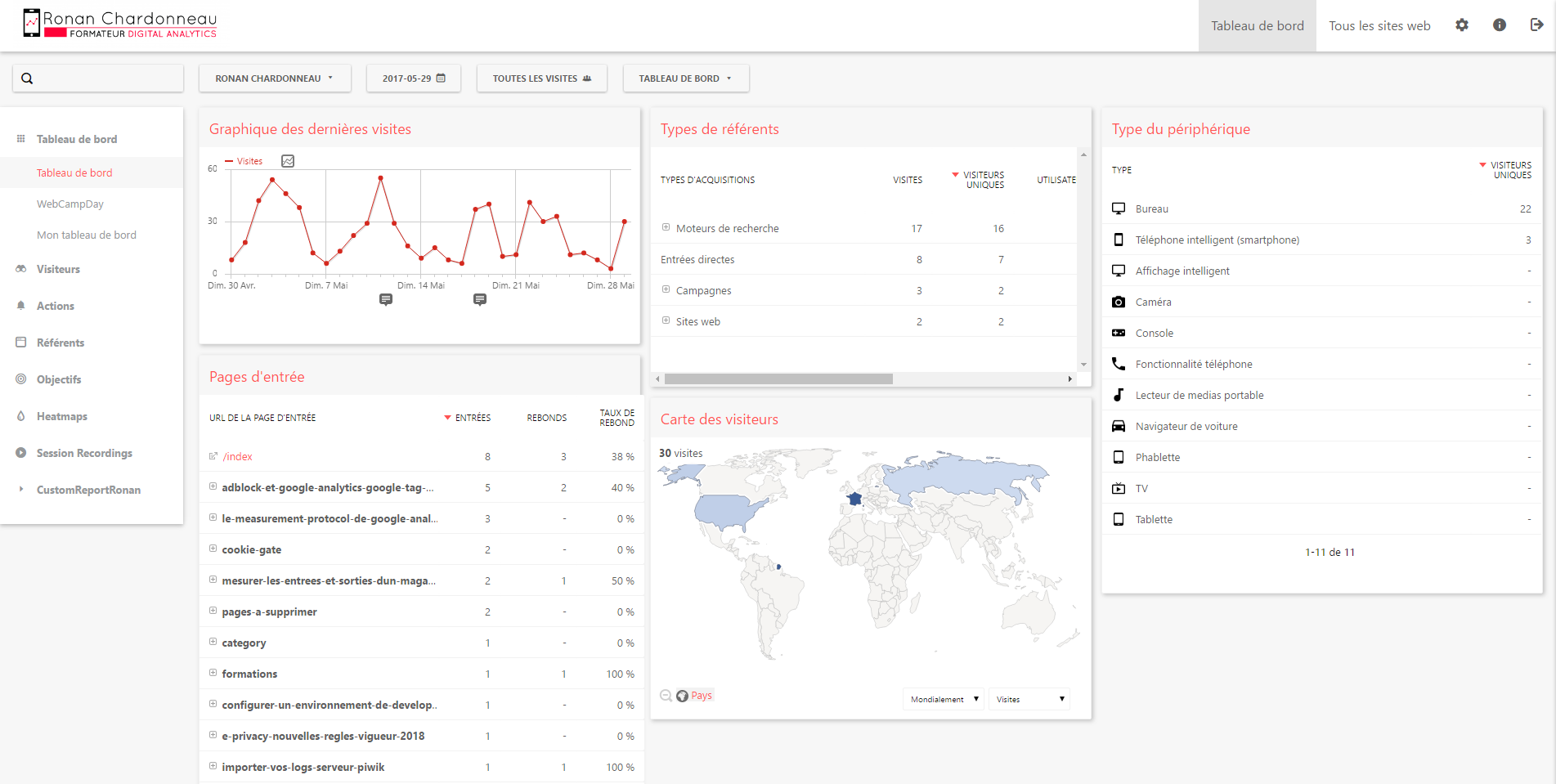
Modifier l’apparence du tableau de bord
Matomo vous permet de modifier l’agencement du tableau de bord : par défaut, il est constitué de 3 colonnes égales, mais vous pouvez tout à fait changer cet agencement de widgets. Pour ce faire, cliquez sur ’Tableau de Bord’ puis ’Modifier la mise en page du tableau de bord’.
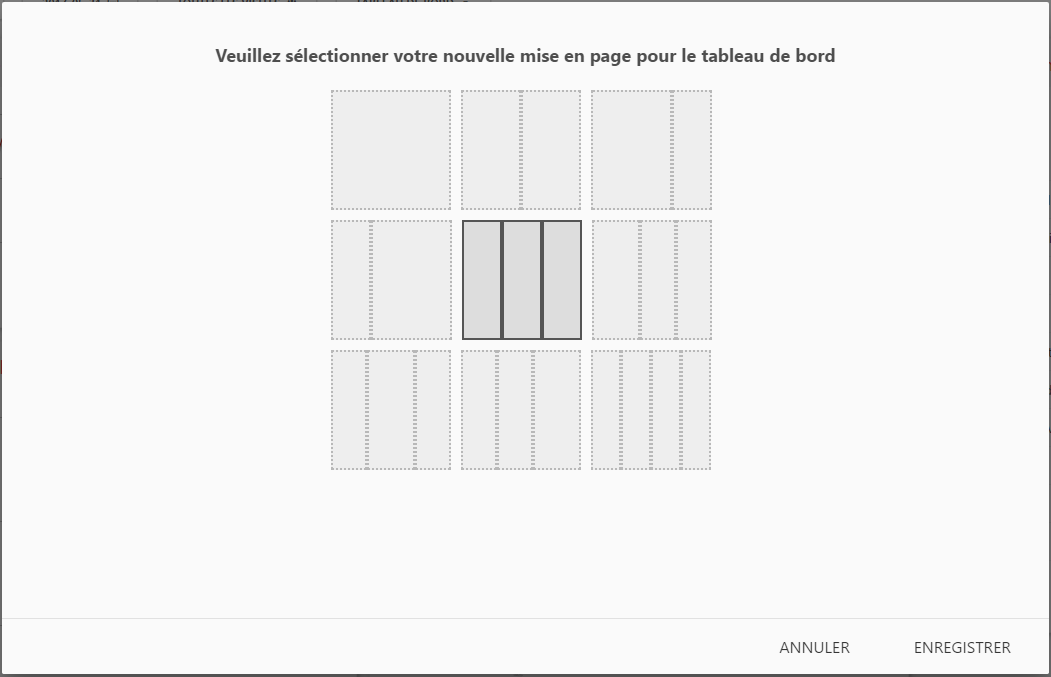
Les widgets
Un widget se place sur le tableau de bord, il permet un affichage réduit et rapide d’une information. Il peut contenir ce qu’on veut, et sous la forme que l’on veut (tableau, une courbe de données, ou encore tout autre élément que vous pourriez coder).
Les widgets sont des résumés de plugin, c’est-à-dire que pour ajouter un widget à votre tableau de bord, vous devez au préalable télécharger un plugin (contenant votre widget). Comprenez par là qu’un plugin peut contenir une multitude de widgets.
Exemple
Dans l’impression écran ci-dessous, vous pouvez voir que le widget "Visites par heure du serveur" est représenté sous forme d’histogramme (modifiable), et qu’il est rangé dans la catégorie "Visiteurs - Horaires" de la liste des widgets disponible.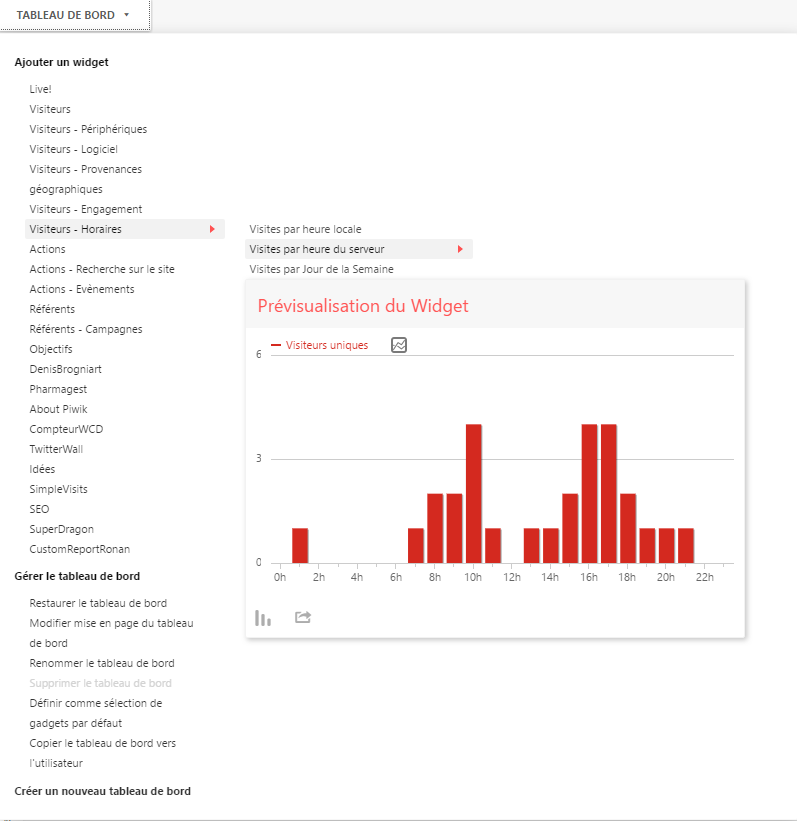
Attention cependant, une accumulation de trop nombreux widgets sur le tableau de bord peut ralentir considérablement votre navigation sur Matomo, surtout si vous avez sélectionné une longue période de date. Soyez parcimonieux !
Les rapports
Dans ce cours, nous allons apprendre à lire et à interpréter correctement les rapports générés par Matomo.
Les rapports sont triés en trois catégories :
- Visiteurs ;
- Actions ;
- Référents.
Les rapports peuvent se présenter sous différentes manières : tableaux, courbes, histogrammes, nuages de mots-clés et camemberts.
Présentation d’un rapport
Tout d’abord, voici à quoi ressemble un rapport : c’est un tableau à entrée multiples qui croise les données collectées par votre code de suivi afin de visualiser le trafic de votre site internet.
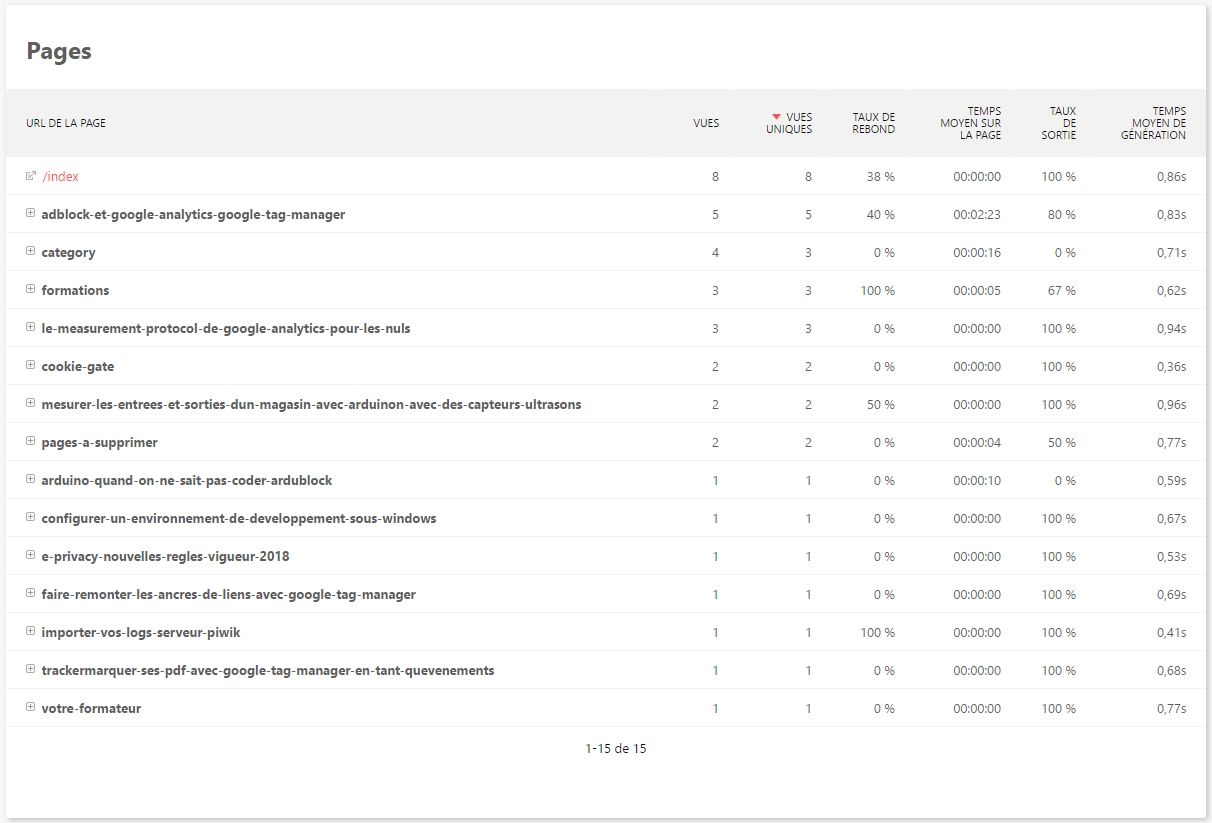
Vous trouverez ce type de rapport dans les parties ’Visiteurs’, ’Actions’ et ’Référents’. Ces rapports vous permettent de suivre l’activité de vos utilisateurs sur votre site. Certains rapports comportent trop d’informations pour être clair et précis : il faut savoir comment les lire, et savoir quels indicateurs sont importants.
Savoir lire les données d’un rapport
Aplatir un rapport
Les rapports de Matomo sont pour la plupart dynamiques, c’est-à-dire que les valeurs sont indiquées à un moment (t) mais qu’elles sont amenées à changer par le temps, au fur et à mesure des visites de votre site.
C’est pour cette raison que Matomo possède une fonction nommé "aplatir le rapport" qui sert à figer le rapport pour pouvoir l’étudier, l’exporter ou le comparer à un autre rapport.
Affichages d’un rapport
Certains rapports possèdent une fonctionnalité d’affichage personnalisé : ol est donc possible de visualiser un rapport même sous différents formats. Par exemple, certains rapports tableaux peuvent être lus sous forme de camembert (ci-dessous les référents) – d’autres sous forme de nuage de tags, de courbe de niveau ou encore d’histogramme.
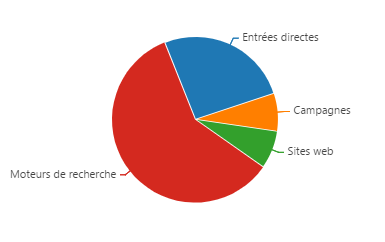
La fonction insight
Cette fonction sert à comparer deux rapports dans le temps : elle présente le rapport sous forme de tableau avec un indicateur d’évolution.
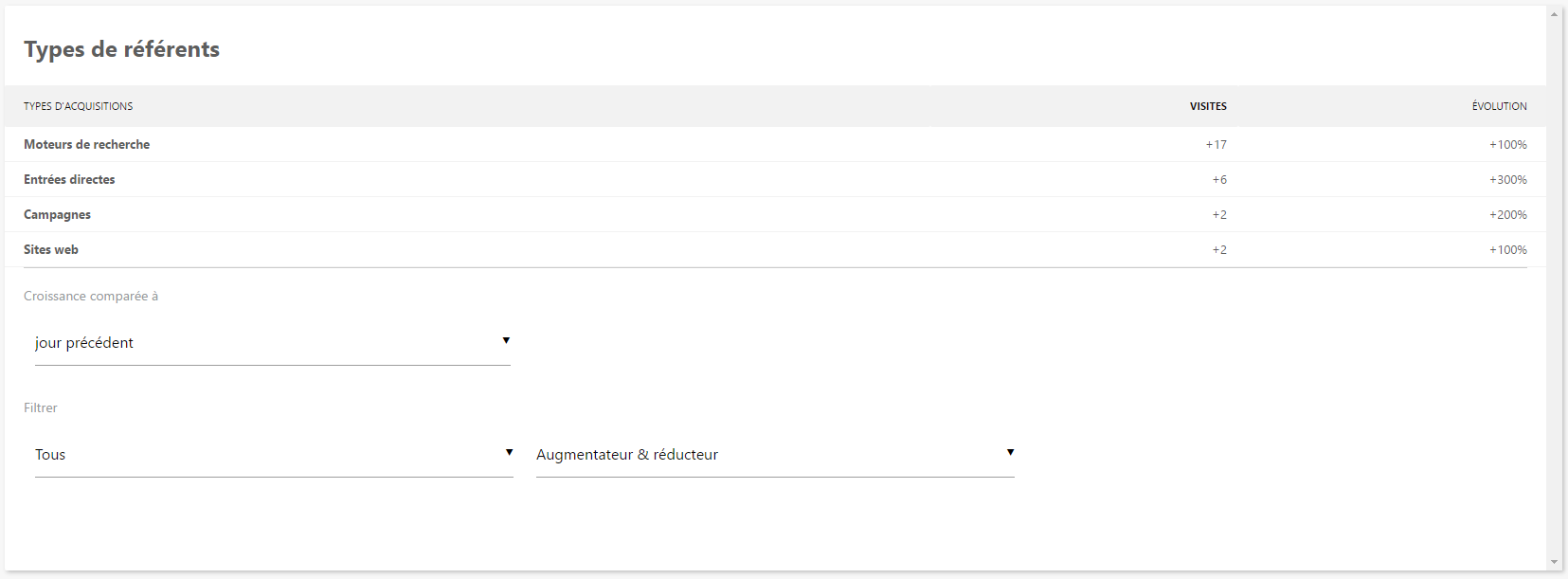
Exporter un rapport
Matomo vous permet d’exporter n’importe quel rapport en cliquant sur ce logo:
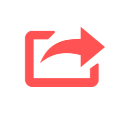
L’export peut se faire en plusieurs formats (CSV, TSV, Json, PHP).
Les segments
Dans cette partie du cours, nous allons découvrir :
- Comment effectuer un suivi avancé avec Matomo ;
- Comprendre ce qu’est un segment et pourquoi leur maîtrise est capitale pour l’utilisation de Matomo.
Que sont les segments ?
Les segments vous permettent d’isoler et d’analyser facilement un certain type de trafic de manière rapide et flexible.
Par défaut, Matomo vous remonte, dans les rapports, toutes les données de vos visiteurs. Si, par exemple, vous souhaitez identifier quelles sont les pages les plus vues pour les internautes venant de Google, il vous faudra alors créer un segment pour y parvenir.
Pour faire simple disons que les segments sont un filtre de vos données.
Mais, si je fais un filtre; je risque de perdre mes données ? 
Eh non ! Les segments sont flexibles : vous pouvez donc les supprimer, les désactiver… Cela n’affecte que l’affichage, pas les données en soi : de fait, cela n’affectera en rien ces dernières de manière définitive.
Ainsi donc, les segments vous permettent donc de ne sélectionner qu’une partie de votre trafic, de travailler sur un petit échantillon de données et également de pouvoir comparer des données entre elles.
Comment créer son premier segment?
Afin de créer votre premier segment, vous remarquerez en haut de votre écran un bouton qui porte le nom ’Toutes les visites’ à droite du calendrier. Donnez ensuite un nom à votre segment. Sélectionnez enfin le filtre que vous souhaitez appliquer et créer sur ’Sauvegarde et appliquer’.
Le segment est désormais appliqué à l’ensemble des rapports de votre compte Matomo.
Les conditions
Le segment peuvent prendre plusieurs paramètres. Il existe des conditions ET et de conditions OU : il est possible d’utiliser les deux conditions dans un même segment plusieurs fois.
Par exemple : un utilisateur sur smartphone ET sous Android OU iOS.
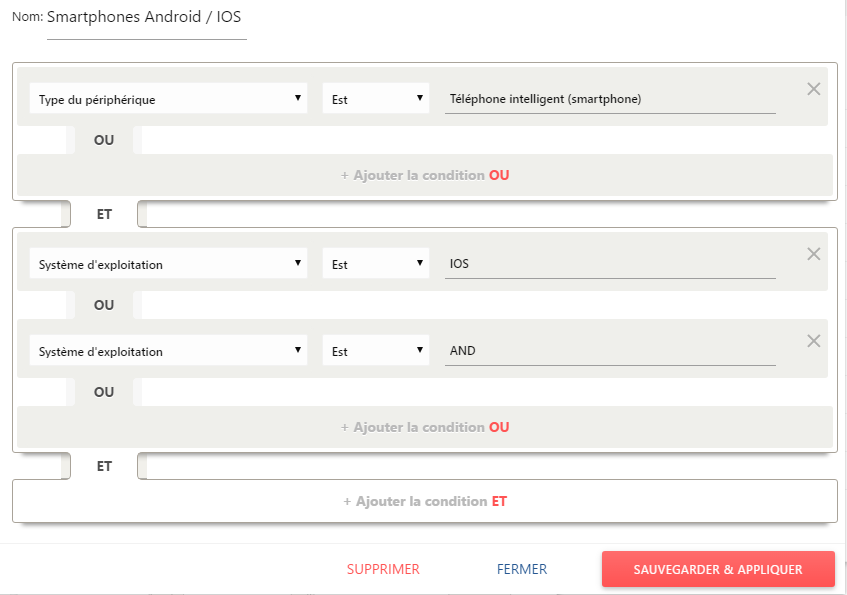
Ici, le segment affichera uniquement les personnes qui naviguent avec un smartphone Android ou IOS.
Les objectifs
Dans cette partie, nous allons voir :
- À quoi servent les objectifs ;
- Pourquoi chaque site Internet se doit de définir ses propres objectifs ;
- Comment les configurer dans Matomo.
Les objectifs d’un site internet
Tout site internet que vous possédez a des objectifs que vous souhaitez mesurer. Par exemple, si vous gérez un blog, l’un de vos objectifs est sans doute d’obtenir des interactions avec votre audience : dépôt de commentaires, like, discussion sur un chat. De son côté, un site vitrine aura probablement pour principal objectif de récupérer des coordonnées de contact via un formulaire. Autre exemple, un site e-commerce aura pour objectif principal d’enregistrer des transactions. Un réseau social aura pour intérêt la création de comptes utilisateurs, etc.
En principe, les objectifs représentent la mesure la plus importante de votre site Internet.
Un objectif se caractérise par une action précise effectuée sur votre site Internet à laquelle vous attribuez une certaine valeur. De fait, on dit qu’un site a converti un visiteur lorsque celui-ci réalise une action que le webmestre a défini comme étant un objectif.
Définir des objectifs dans Matomo
Dans Matomo, les objectifs peuvent se définir de 5 manières :
- par URL de page ;
- par titre de page ;
- par événement ;
- par clic sur un lien de fichier de téléchargement ;
- par clic sur un lien sortant ;
Contrairement aux solutions de web analytics propriétaires, vous pouvez définir un nombre illimité d’objectifs dans Matomo, et vous pouvez déterminer si un objectif peut être accompli plusieurs fois par un utilisateur lors d’une même visite.
Si jamais la réalisation d’un objectif ne peut être accompli par l’intermédiaire des 5 possibilités offertes ci-dessus, vous pouvez également définir manuellement des objectifs : http://developer.matomo.org/api-reference/tracking-javascript#manually-trigger-a-conversion-for-a-goal .
Les bonnes questions à se poser lorsque vous définissez un objectif
Il est toujours un peu délicat de définir des objectifs pour la première fois. Ainsi, pour vous aider, voici une liste de points à prendre en considération :
- Les données collectées par défaut dans Matomo permettent-elles la mise en place de cet objectif ?
- Le nom donné à l’objectif est-il explicite ?
- Le nom donné à l’objectif est-il cohérent avec tous les autres déjà définis ?
- S’agit-il réellement d’un objectif dont vous souhaitez effectuer la mesure ?
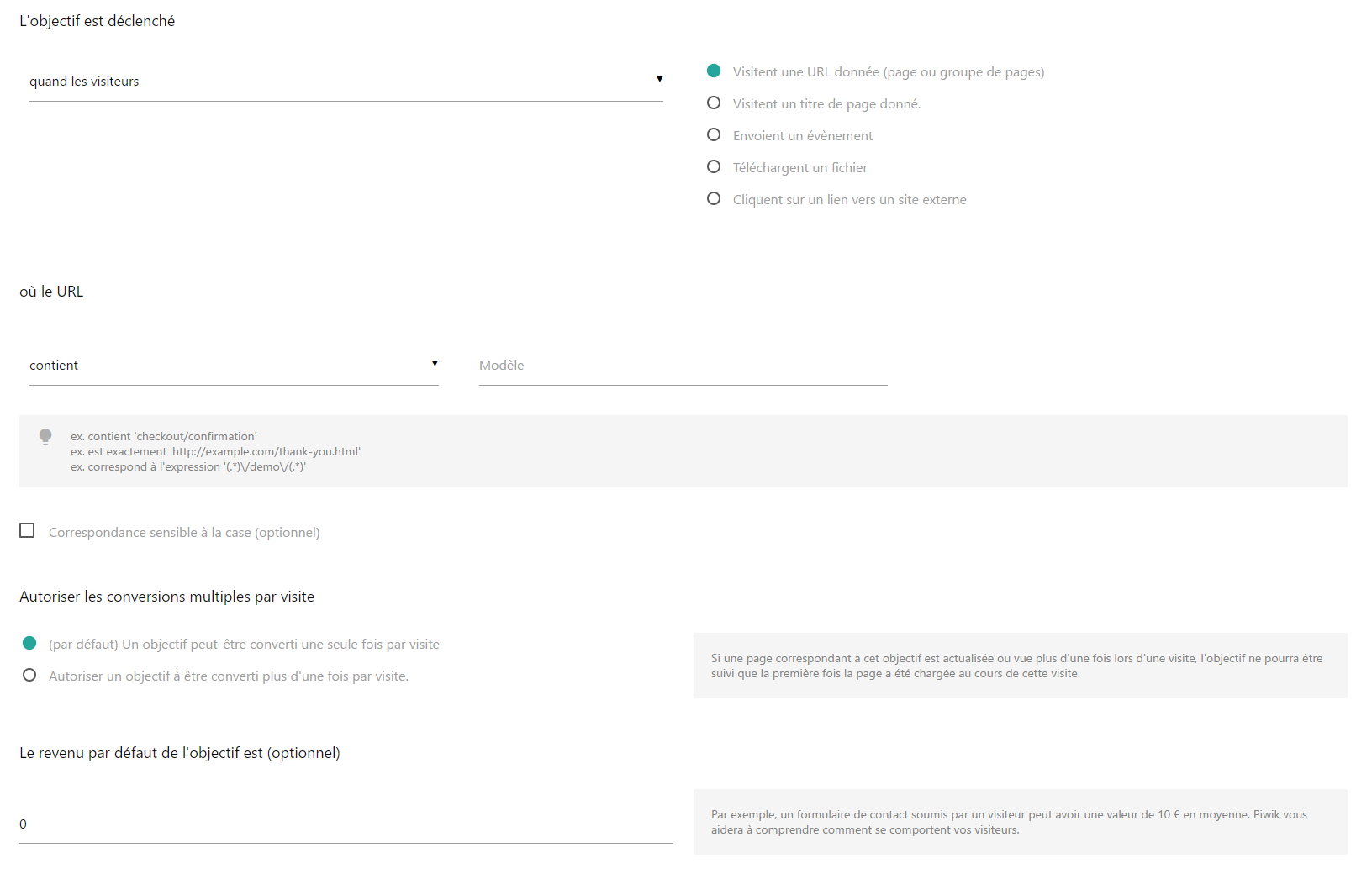
Pour aller plus loin dans la définition des objectifs
https://matomo.org/docs/tracking-goals-web-analytics/
Quiz 4: Comprendre les données
Question 1
Dans quelle grande catégorie de rapports trouverez-vous les informations relatives aux navigateurs qui ont consulté votre site ?
- Visiteurs
- Actions
- Référents
- Objectifs
Réponse 1, dans la catégorie visiteurs : en effet, les navigateurs sont une caractéristique de vos visiteurs.
Question 2
Dans Matomo, il est possible d’afficher les données de certains rapports sous la forme d’un nuage de mots clés.
- Vrai
- Faux
Réponse 1, c’est vrai – ce n’est pas l’affichage le plus visible mais il existe bel et bien.
Question 3
Matomo remonte automatiquement les scrolls effectués par les internautes sur votre site
- Vrai
- Faux
Même si c’est techniquement possible, il ne s’agit pas d’une fonctionnalité automatique.
Question 4
Quelles sont les conditions pour créer un segment permettant d’afficher uniquement les visiteurs qui utilisent le navigateur Firefox?
- Navigateur est firefox
- Navigateur est Firefox
- Navigateur est FF
- Navigateur est Mozilla
Matomo fait référence aux naviagteurs sous la forme d’acronyme, la réponse est donc FF.
Question 5
Imaginons que vous ayez mis en place, sur votre site internet, un formulaire de contact dont l’URL de saisie du formulaire est identique à celle de confirmation de l’envoi du formulaire. Par défaut, Matomo sera-t-il en mesure de savoir que le formulaire a été envoyé ?
- Oui
- Non
En principe, non, car le code de suivi remonte uniquement lorsque l’url de la page consultée à été chargée. Bien sûr, le code de suivi mesure d’autres données mais ça ne peut pas nous aider ici.
Question 6
Quels sont les formats disponibles pour visualiser un rapport ?
Attention, plusieurs réponses sont possibles.
- Le camembert
- La courbe
- Un tableau à entrées multiples
- L’histogramme
Toutes les réponses sont ici valides.
Question 7
Que signifie ’Aplatir un rapport’ ?
- Les résultats à virgule seront arrondis à la valeur la plus proche
- Les rapports sous forme de courbe seront représentés en ligne
- Les rapports qui ont des données regroupées sous un même nom seront toutes visibles sans avoir à cliquer
- Cela permet d’afficher plusieurs rapports sur la même page
Il s’agit de la réponse numéro 3, par défaut, Matomo regroupe toutes les URLs qui ont des répertoires en commun. Aplatir les rapports permet de lever ce regroupement.
Question 8
Il est possible d’ajouter 5 colonnes à son tableau de bord
- Vrai
- Faux
Faux. Le tableau de bord permet en effet d’être personnalisé, mais il ne peut pas vous permettre d’aller jusqu’à 5 colonnes.
Question 9
Sur quelle icône dois-je cliquer pour exporter mon rapport ?
-

Logo 1 -

Logo 2 -

Logo 3 -

Logo 4
Réponse 1
Question 10
Lorsque je crée un segment, celui-ci :
- S’applique à tous mes rapports
- S’applique à certains rapports
- Supprime les données inutiles de la base de données
- Disparaît au changement de page
Réponse 1 : un segment s’applique à tous vos rapports.
Félicitations, vous êtes arrivés à la fin de ce tutoriel  ! Vous êtes désormais en mesure de prendre en main Matomo.
! Vous êtes désormais en mesure de prendre en main Matomo.
Bonne analyse d’audience  .
.